
Content
- etapes
- Primera part Còpia de seguretat de les vostres dades
- Part 2 Realitzeu un restabliment dur del telèfon
És fàcil realitzar un restabliment del maquinari (o "reset dur" en anglès) del LG Lucid. Si feu un restabliment dur, esborraran totes les dades emmagatzemades al telèfon. La memòria del telèfon serà nova després d'aquest restabliment. Us recomanem que copieu totes les dades i fitxers importants al vostre ordinador abans d’iniciar aquest procediment.
etapes
Primera part Còpia de seguretat de les vostres dades
-

Connecteu el telèfon a l’ordinador. Necessiteu un cable USB per connectar tots dos dispositius (un cable l’hauria d’haver proporcionat el fabricant quan vau comprar el telèfon). Si no teniu cap cable USB per connectar el telèfon a l’ordinador, n’adquireu un. Introduïu el petit connector USB al port miniUSB del vostre telèfon (el que feu servir per carregar el vostre telèfon, entre d'altres) i el connector USB gran en un dels ports USB del vostre ordinador. -

Obriu la carpeta "El meu ordinador" (o "Aquest PC" per als usuaris de Windows 8). A continuació, seleccioneu el telèfon. -
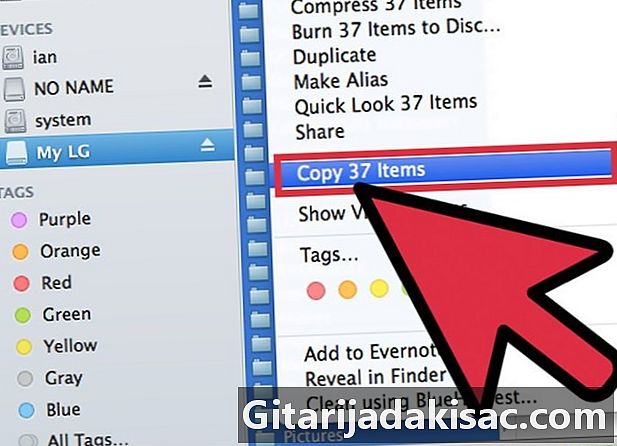
Copieu les vostres carpetes i fitxers. Copieu totes les dades que voleu desar al disc dur de l’ordinador. Després de realitzar el restabliment dur, podreu transferir-los a la memòria del telèfon.
Part 2 Realitzeu un restabliment dur del telèfon
-
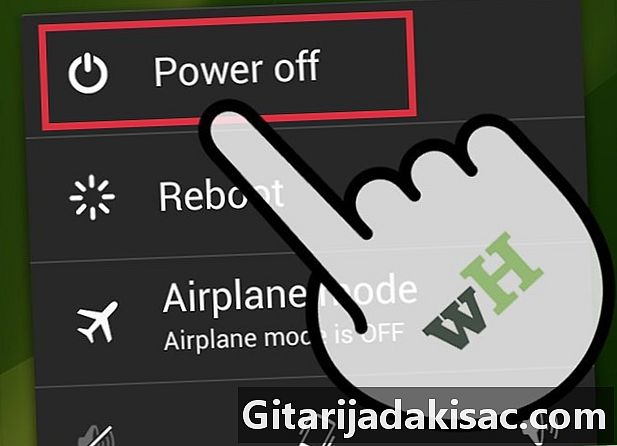
Apagueu el telèfon. El telèfon ha d'estar apagat abans de poder iniciar el restabliment dur. Manteniu premut el botó "Engegar" (el mateix que s'utilitza per bloquejar el telèfon) del telèfon i seleccioneu "Apagar" quan aparegui a la pantalla. -

Mantingueu premut els botons "Potència" i "Baixar volum" durant 12 segons. Allibereu els dos botons quan esborreu "Esborra de manera permanent les dades de l'usuari i restableix la configuració? (A la pantalla apareix "Esborra definitivament les dades de l'usuari i es restableix la configuració?" En anglès) -

Premeu el botó "Engegar" per validar la vostra tria. Si premeu qualsevol botó que no sigui el botó "Engegar", s'anul·larà el procediment. -

Torneu a prémer el botó d'engegada quan aparegui una altra confirmació a la pantalla.